迅捷CAD编辑器如何批量打印黑白图纸:
1、进入软件,点击页面上方工具栏中的"开始",在下方选项中选择"打印"中的"批量打印"。
2、进入界面后,点击"添加文件"按钮,选择需要打印的图纸文件。
3、点击上方的"打印"选项,将需要批量打印的CAD文件勾选上。
4、点击下图中框选的按钮,进入窗口后,将"彩色打印"前方的勾去掉,点击"OK"。
5、最后点击下方的"打印"即可批量打印黑白的CAD图纸了。

迅捷CAD编辑器怎么设置cad图纸打印区域:
1、打开软件,点击页面上方工具栏中的"开始"。在下方选项中选择"打开",找到需要进行打印的CAD图纸文件。
2、打开图纸文件之后,点击顶部工具栏中的"输出",然后在下方的菜单栏中选择"打印预览"。
3、进入窗口后,找到右侧"绘图设置",可以对图纸进行一些设置操作,如果只打印部分图纸区域,就将"绘图区"下方的选项框选为"窗口"。
4、接着选择图纸中需要打印的区域。
5、最后在弹窗中会显示出打印预览结果,然后根据要求对图纸打印的区域进行设置,点击"打印"即可。




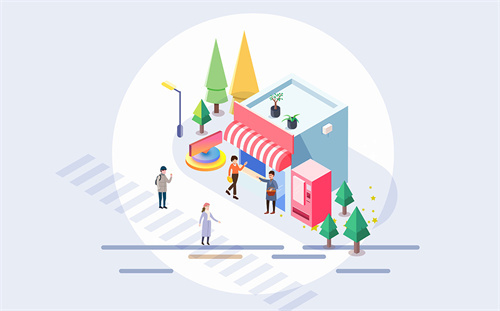
 营业执照公示信息
营业执照公示信息
热图推荐
迅捷CAD编辑器怎么批量打印黑白图纸?迅捷CAD编辑器
i38100可以装win7吗?win7没联网怎么看mac地址?
如何刻录win7系统光盘?win7怎么清理c盘只留下系统
怎么在Word里加矩阵?在Word里怎么拆字的笔画 ?